Servez - vous de la patte ,
si nécessaire, pour votre position dans le tuto

|
Ce tutoriel est traduit en
Brésilien/Portugais par Estela Fonseca


Merci beaucoup Estela
Son
site
******
Traduit en Espagnol par Stardesignpsp

Merci beaucoup Stella
******
Pour faire ce tutoriel vous aurez besoin du matériel

Ainsi que des filtres : Eye candy
impact, unlimited 2, unplugged
effect,Vanderlee.
******
Ouvrir le calque Alpha
1- Préparer un dégradé Halo
(couleur 1 AV et 2 AR)
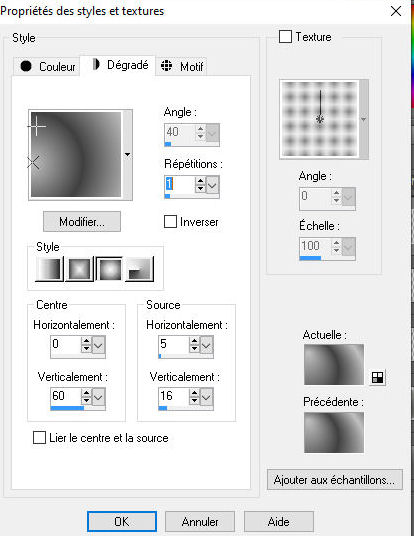
2- Remplir votre calque
3- Dupliquer
Effet, effet de texture, textile
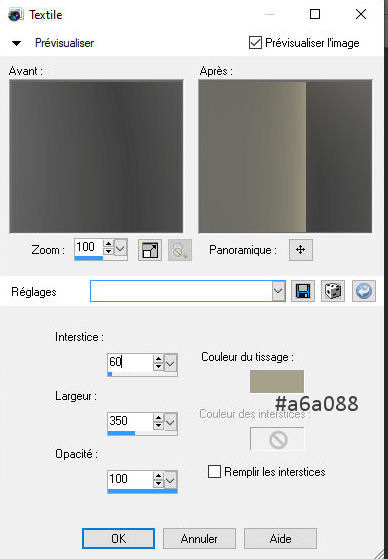
Image, redimensionner ce calque
à 85%
Effet, effet de bords, accentuer
Mode sur lumière dure
4- Avec votre baguette magique,
progressivité 25, sélectionner le tour transparent
Calque, nouveau calque
Sélection inverser
Sélection modifier, sélectionner
les bordures de la sélection
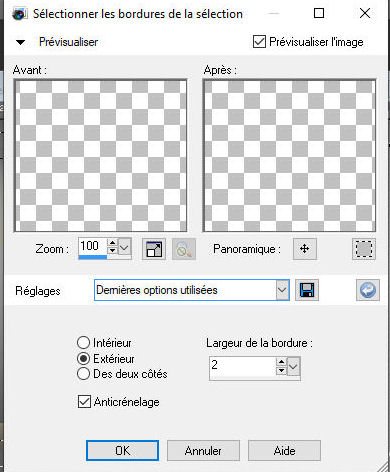
Effet, effet 3D ciselage
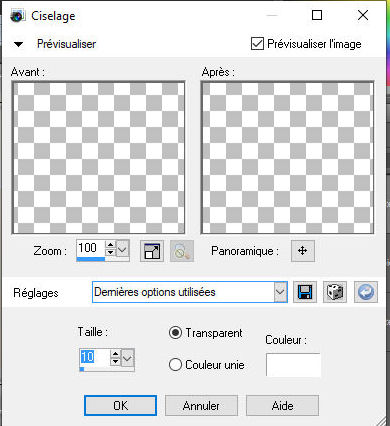
Désélectionner
5- Effet, effet d'image, mosaïque
sans jointure
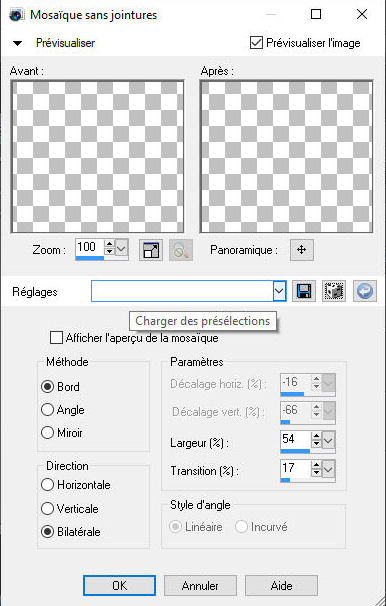
Dupliquer, image mirroir, image
renverser
5bis- Placez vous sur la copie
de raster1
Avec votre baguette magique, toujours
la progressivité à 25
sélectionner le transparent du
calque
Effet, modules externes, eye candy
impact, backlight
prenez le preset "somba-backlight"
ou
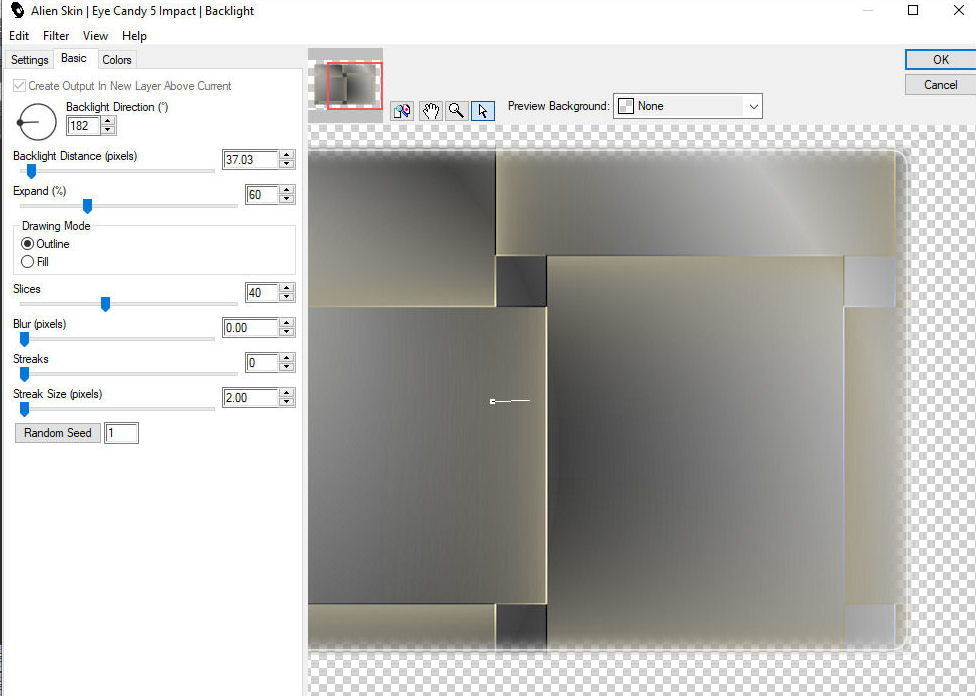
Désélectionner
Placez vous en haut de la pile
6- Calque, nouveau calque, remplir
d'un dégradé linéaire
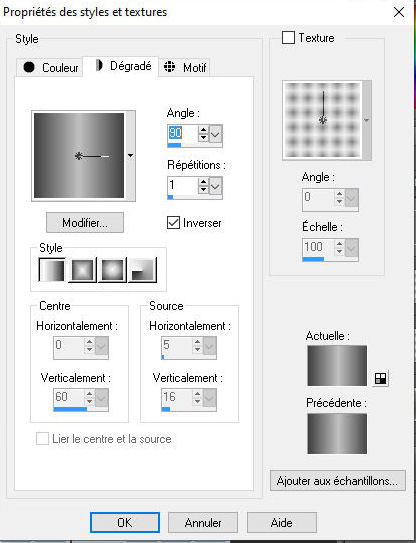
7- Effet, modules externes, unplugged
effect, tandent deform
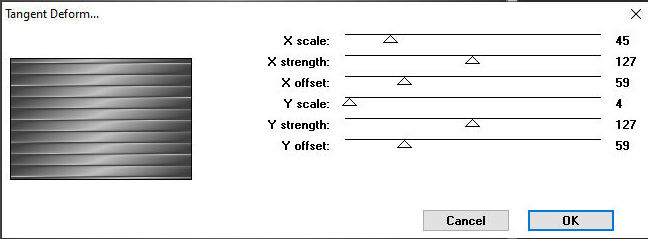
7 bis- Effet modules externes,
Vanderlee, Repeat
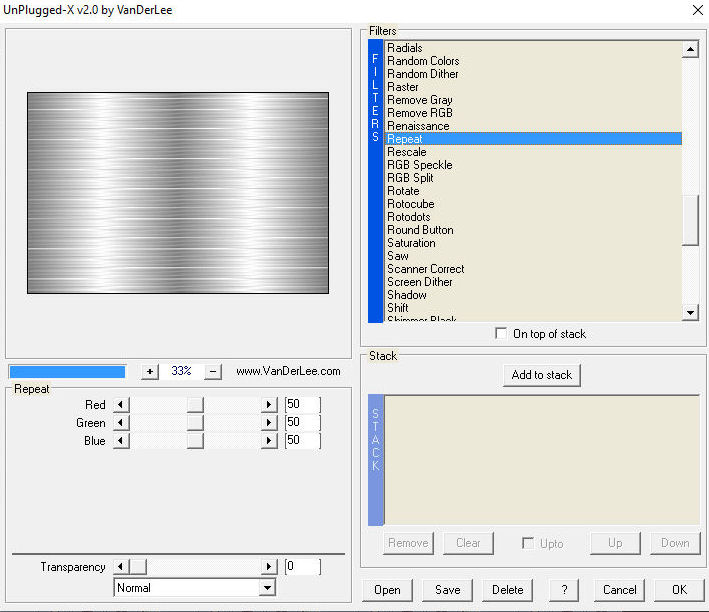
8- Affichage règle, avec
l'outil sélectionner K poussez votre calque jusque 350

Affichage, décocher la règle
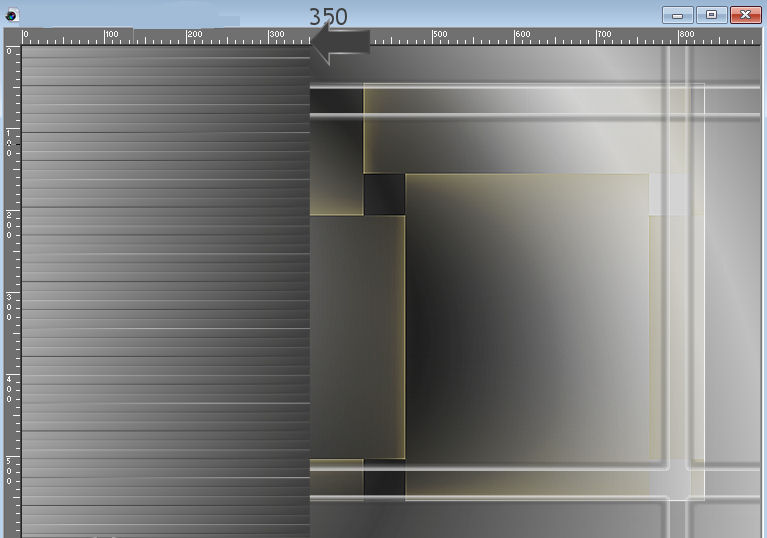
9- Effet, modules externes, Vanderlee,
laserrays
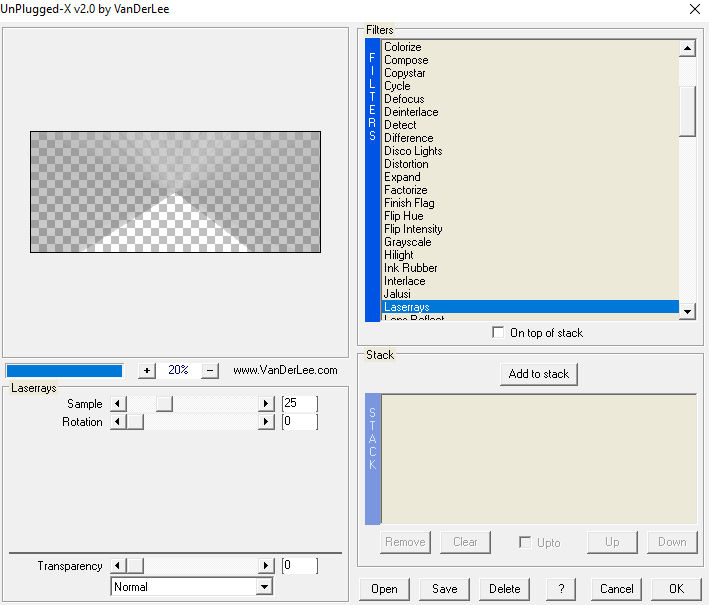
Vous devez avoir ceci
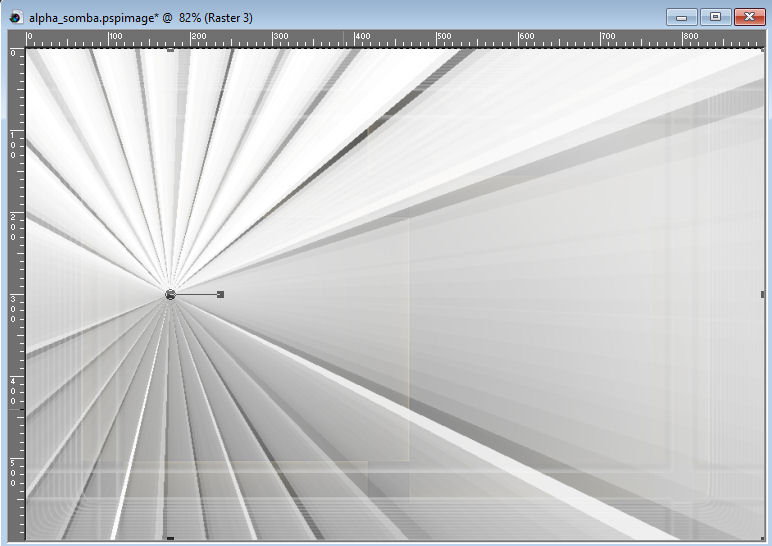
Si vous n'arrivez pas a avoir
l'effet j'ai mis le calque dans le matériel
Attention lorsque vous mettez l'élement
comme un nouveau calque il y aura une différence avec ma
capture
C'EST NORMAL ...... continuez
Effets, effet de bords, accentuer.
Effets, modules externes, Vanderlee,
Light
"Changer la couleur en cliquant
sur le petit carré,
de préférence choisissez une couleur foncée
ou vive"
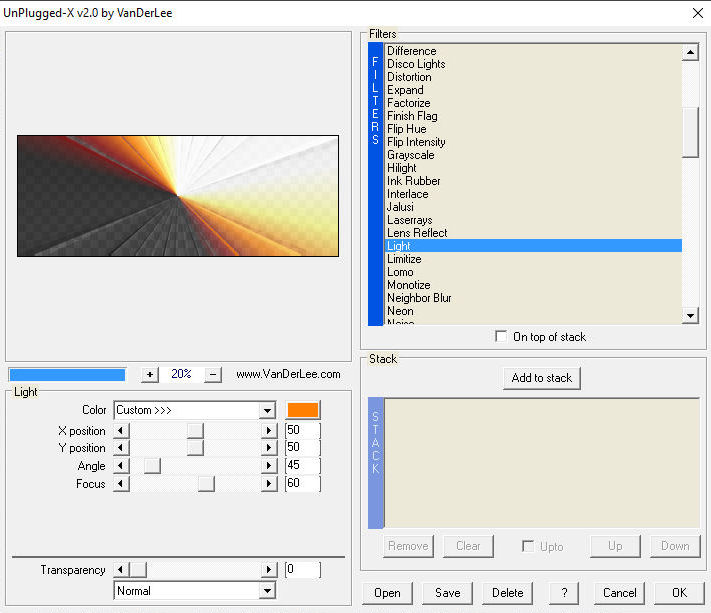
Si vous avez utilisé l'élement
faîtes un effet de décalage
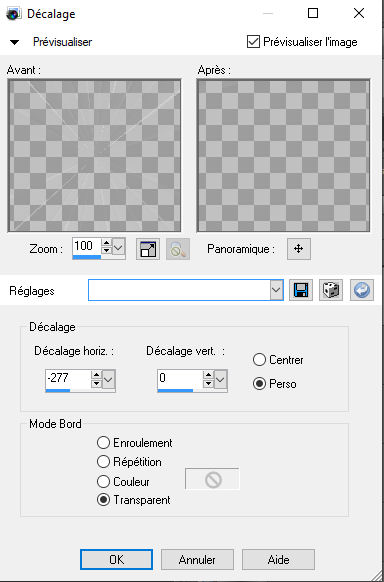
Image miroir, image renverser
mode du calque sur recouvrement
selon votre couleur baisser l'opacité si besoin,
pour moi j'ai baissé à 60
A ce stade vous devez avoir ceci
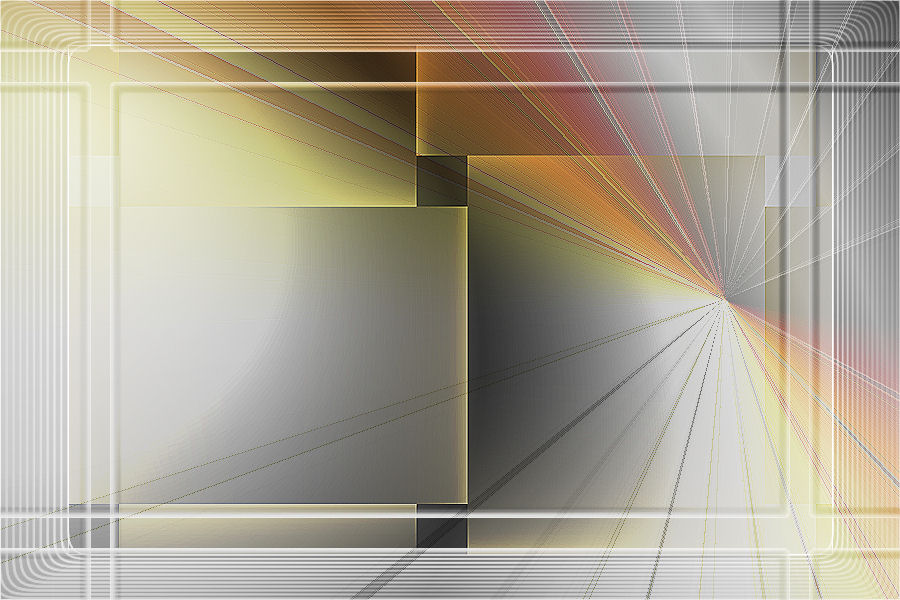
10- Calque, nouveau calque
Charger la sélection1, à partir
d'un canal Alpha
Copier coller l'image "image_somba1"
dans la sélection
Désélectionner
effet, effet d'image mosaïque sans
jointure
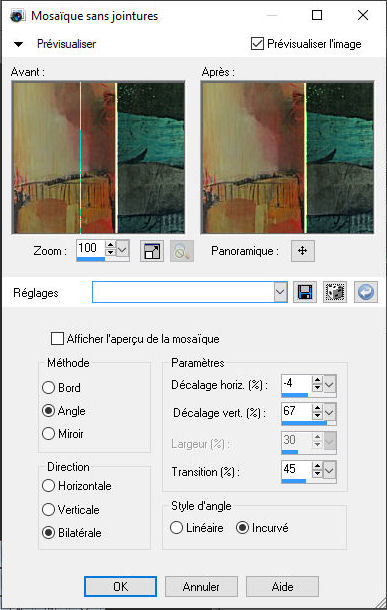
Mettre ce calque en mode recouvrement
11- Calque, nouveau calque
Charger la sélection 2, à partir
d'un canal Alpha
Copier coller l'image "image_somba"
dans la sélection
Désélectionner
effet, effet d'image mosaïque
sans jointure
(même paramètre)
Mettre le calque en mode recouvrement
(j'ai fait sur ce calque un effet
de bord accentuer)
12- Calque, nouveau calque
Charger la sélection 4, à partir
d'un canal Alpha
Remplir de la couleur #743035 (bordeau)
ou de la votre
Déplacer ce calque deux fois vers
le bas
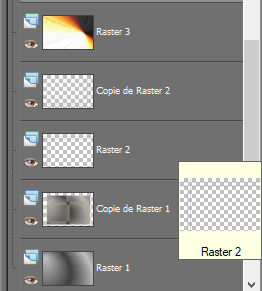
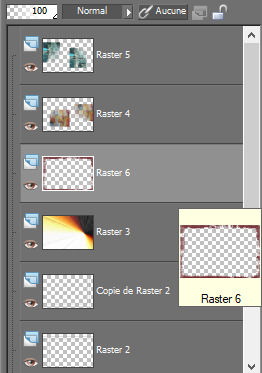
12b- Copier coller votre tube ou
le mien,
bien placer voir modèle
13- Copier, coller le titre
Bien le placer (voir modèle)
Dupliquer
Effet de distorsion vent 100 à
droite
Edition, répéter vent
14- Effet de distorsion, vague
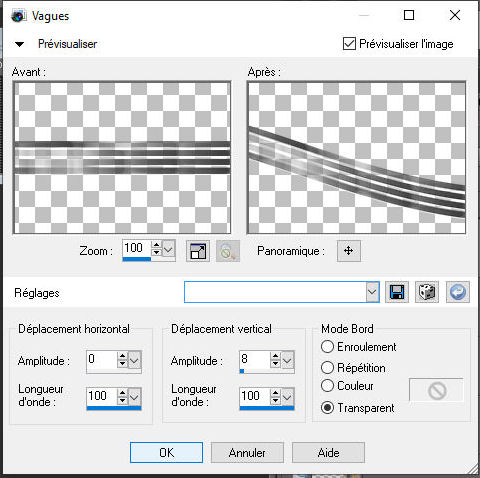
Image, miroir
Bien placer, voir le modèle, mode
de ce calque sur multiplier
j'ai dupliqué ce calque .
18- Ajouter des bordures de 2 pixels
couleur #743035
Ajouter des bordures de 30 pixels
couleur blanche
Ajouter des bordures de 2 pixels
couleur #743035
Ajouter des bordures de 30 pixels
couleur blanche
Ajouter des bordures de 2 pixels
couleur#743035.
Enregistrer en JPG
Signer
Merci beaucoup de l'avoir réalisé
Autre version (tube de Corinne)

Merci beaucoup Coco de l'avoir
testé
son
site
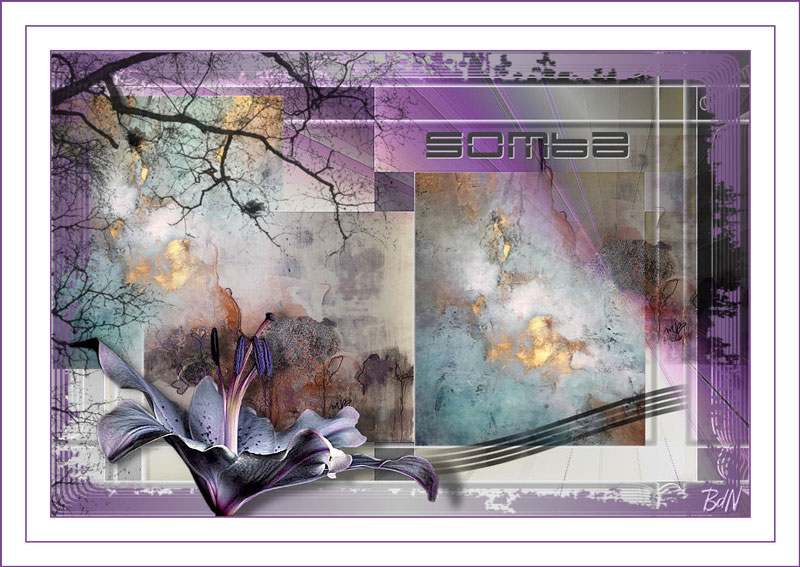
Merci beaucoup Estela pour ta traduction en Portugais
et ta magnifique version
Ses
tutoriaux
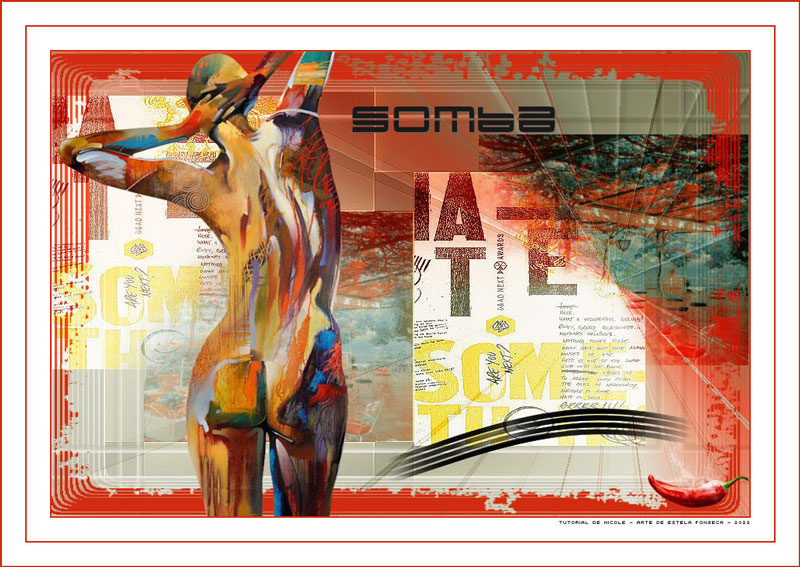
Merci beaucoup Stella pour ta traduction
en Espagnol
et ta magnifique version
son
site
